
Стандартната функционалност на браузъра Mozilla Firefox позволява на потребителите да правят много полезни действия, които значително опростяват процеса на взаимодействие с страници в интернет. Това включва възможността за възстановяване на предишни сесии, използвайки вградения инструмент. Въпреки това, неговите опции не са достатъчни, защото е предназначена само за отваряне на най-новите затворени раздели. Поради това разработчиците на трети страни са създали много подобни решения, но с разширена функционалност. Става дума за това, че ще говорим в рамките на днешната статия.
Ние не сме включили стандартен мениджър на сесията в този списък, тъй като не ви позволява да ги управлявате самостоятелно и работи само за възстановяване. Ако обаче обжалвате тази статия, за да разберете за това означава, че препоръчваме да четете друг материал на нашия уебсайт, като кликнете върху следната връзка. Всички налични методи за възстановяване на сесии са описани подробно.
Прочетете повече: Възстановяване на предишната сесия в Mozilla Firefox
Мицесии
Първото разширяване на настоящия ни списък се нарича Mysessions, от които основната цел на този инструмент вече става ясна. След като го инсталирате от официалния магазин, потребителят получава ново меню, в което по всяко време може да запази текущото състояние на уеб браузъра, включително частни прозорци, скрити раздели и други допълнения. Няма ограничения за създаване на копия, така че потребителят няма никакви проблеми, ако трябва да направи няколко различни копия наведнъж и да ги приложи в бъдеще. Ако някои от прозорците или, например, конкретни раздели не трябва да стигат до сесията за възстановяване, съответните квадратчета за отметка са просто премахнати в главното меню.

Отделно, ние искаме да говорим за параметрите на разглежданата добавка. В прозореца Конфигурация има много полезни елементи, които ще помогнат, ако трябва да промените стандартните опции. Тук можете да конфигурирате запазването на частни Windows, автоматично съхранение и да изберете конфигурация за скрити раздели, които се отнасят до определени допълнения. Победителите от слаби компютри се насърчават да обърнат внимание на функцията за времева линия. Той спестява всички прозорци и раздели в определен период от време с определени ограничения на отворените елементи. Тази опция действа аналог на автоматично съхранение, а не толкова много зареждащи компоненти.
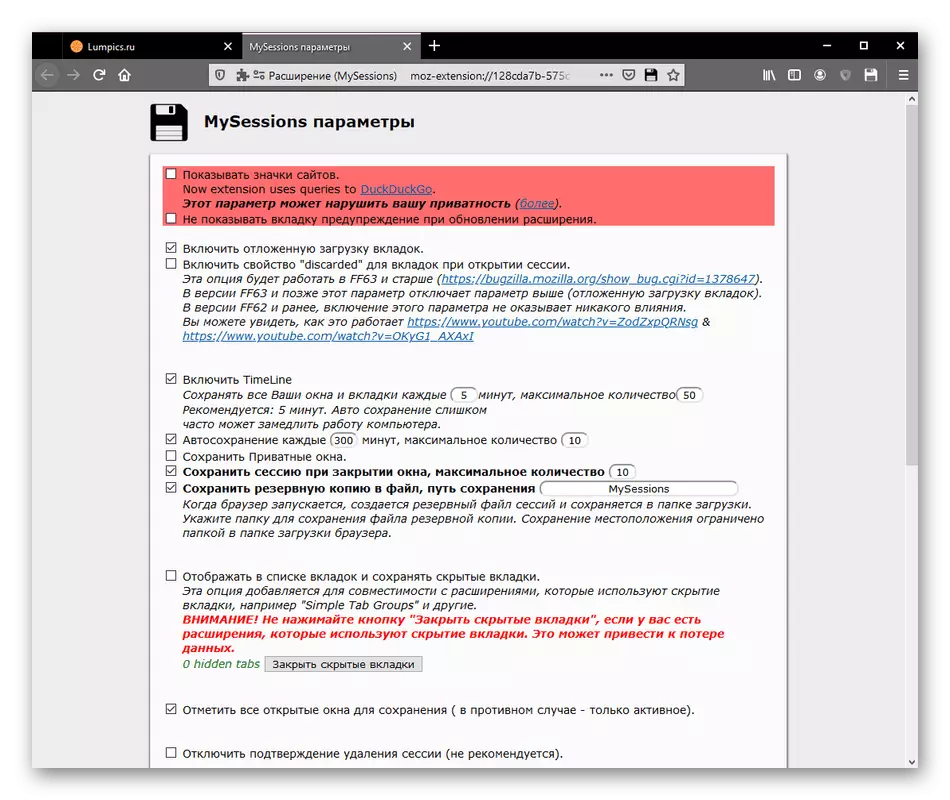
Нека обобщим за мисеси. Това е отличен мениджър на сесията, който предоставя много полезни функции на потребителите, които се интересуват от постоянно запазване на състоянието на техния браузър, а стандартният вграден инструмент просто не е подходящ за него. Можете да го изтеглите през официалния магазин на Firefox, като попълните само няколко кликвания.
Изтеглете mysessions от mozilla add-ons
Мениджър на раздела.
Мениджърът на раздела е друга подобна експанзия, която работи приблизително по същия принцип като предишния представител. Чрез изскачащото меню на добавката, което е достъпно за отварянето и като отделен раздел, е автоматична и пестене на потребителя. За всеки такъв запис можете да зададете произволно име и да зададете етикетите. Освен това има информация за броя на съдържанието на страницата и последното време за съхранение. От тук прехода към записите и тяхното отстраняване. Списъкът със сесиите се сортира с различни параметри, например на новост, азбука или дата на последните промени.

Сега нека да разгледаме основните настройки. Има малко повече от тях, отколкото в предишния инструмент на Mysessions, но вече има споменати параметри, като например спестяване на частни прозорци и конфигуриране на автоматичната актуализация на сесията. Можете да конфигурирате стила на дървото стил стил стил стил, за да възстановите състоянието им, но за това ще ви трябват повече време. Освен това е конфигуриран списъкът на страниците, които няма да попаднат под спестяващите сесии и броя на максималния презапис за една сесия.

В основния мениджър на раздела MENU, вторият раздел се нарича "Сесии". Подходящ е за експортиране или импортиране на запазени записи под формата на отделни файлове, които ще им позволят да бъдат използвани дори и на друг браузър. Можете също да въведете списък с сайтове тук, за да създадете нова сесия от тях, а бутонът "Изтриване на всички сесии" е по-долу.

В крайна сметка искаме да споменем наличието на горещи ключове. Те не са толкова много тук, но те значително ще опростят процеса на взаимодействие с мениджъра на раздела. Всяка такава комбинация се конфигурира от потребителя ръчно по своя преценка. Ако не използвате функцията за автоматично съхранение, обърнете внимание на "Запазете сесията". Задайте комбинацията за тази опция, за да го приложите бързо.

Изтеглете раздела Мениджър от Mozilla Add-ons
Tabboo - Мениджър на сесията
Следното разширение, което искаме да наблюдаваме в днешния материал, ще отговарят на тези потребители, които искат да получат минимален набор от допълнителни функции, като насочват вниманието им единствено върху спасителните сесии. Мениджърът на Tabbo - сесия е само създаването на неограничен брой записи с посочените раздели. След това тези раздели ще бъдат достъпни за премахване и всяка сесия се редактира по преценка на потребителя, включително името на записа. Ако създадените сесии имат голям брой, разработчиците на Tabboo - мениджър на сесиите предлагат да използват вграденото търсене по име. Предлагаме да инсталираме тази безплатна добавка, за да се справите с неговата функционалност.

Изтеглете Tabboo - Мениджър на сесиите от Add-ons Mozilla
Синхрция за сесията.
Интерфейсът за синхронизиране на сесия е приблизително подобен на други прегледани разширения за управление на сесиите в Mozilla Firefox. След инсталацията на горния панел се добавя съответният бутон. Кликнете върху него, за да отворите главното меню на синхронизиране. Този прозорец е разделен на няколко секции и панел с допълнителни инструменти. Първият раздел се нарича "сесия" и показва списък със запаметени сесии. Ако преминете към "история", можете не само да проследявате посещаваните страници, но и да ги добавите към любимите си или да придадете на някоя от запазените сесии. При първото запознаване със сесия синхронизация, можете да забележите липсата на един бутон за добавяне на нова сесия. Факт е, че този инструмент се нарича чрез контекстното меню и се появява след натискане на PCM на свободно място в секцията сесия. Елементите на горния панел ви позволяват да отидете в раздела, добавете го към любимите си или презапишете текущото спестяване.

Нека поговорим за настройките, присъстващи в Sync Sync. За да отворите това меню, ще трябва да кликнете върху бутона под формата на три вертикални точки, която се намира вдясно от лентата с инструменти и изберете "Опции" там. Сега можете да персонализирате размера на прозореца на разширение и шрифтове, тъй като ще бъде доволен. В категорията "UI мащабиране" за това се разпределят всичките шест точки. Намалете или повдигнете стойностите за регулиране на оптималните размери. След това отива да контролира бутоните на мишката и горещите клавиши. Ето редактирането на действията, които ще бъдат изпълнени, когато кликнете върху запаметените бутони или клавишите. В повечето случаи всичко е оставено по подразбиране, но нищо не ви притеснява да пасвате тези параметри за себе си. Ако трябва да импортирате или експортирате текущи сесии, използвайте функцията за износ / импортиране.
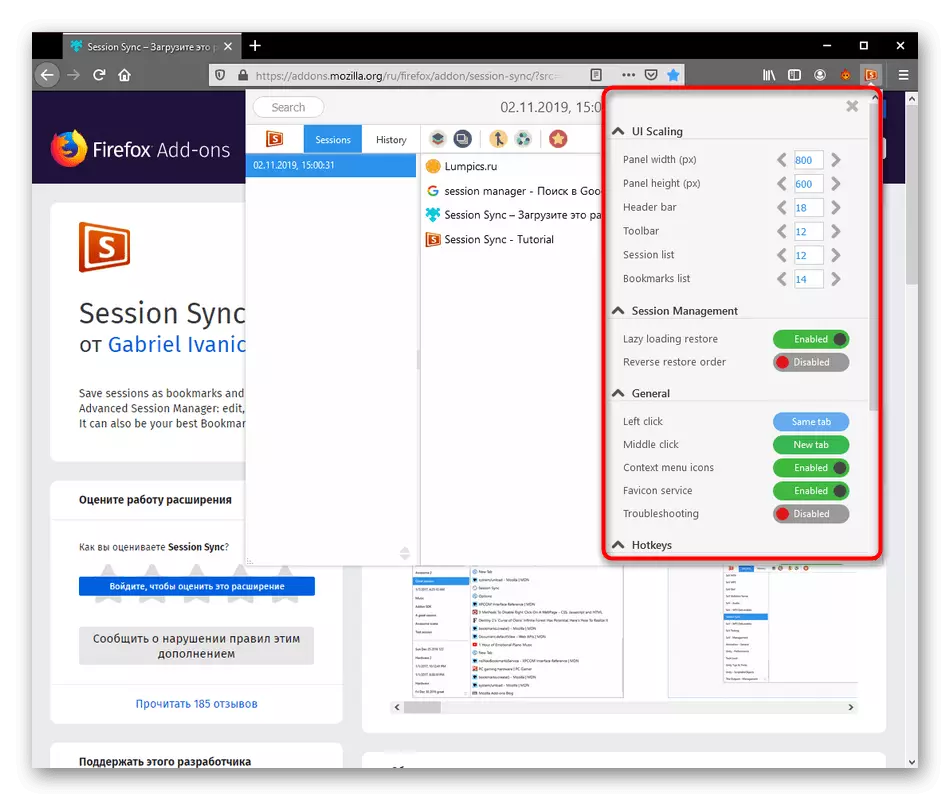
Както можете да видите Sync Sync - много удобно и многофункционално решение за управление на сесиите в разглеждания браузър. С взаимодействието с него, дори начинаещи потребители, които не говорят английски, тъй като интерфейсът е направен в интуитивен вид. Ако имате желание да научите повече за всички налични опции, препоръчваме да прочетете официалните насоки от разработчиците, връзки, към които ще намерите в главното меню на тази добавка.

Изтеглете сесията Sync от добавките на Mozilla
Шеф на сесия.
Дрехът на сесията е друго разширение, подходящо за нашата статия днес. В главния прозорец можете да кликнете върху специално означен бутон, за да запазите потребителска сесия, състояща се от неограничен брой раздели. След това имате достъп, за да редактирате тези най-сесии, включително техните преименувания, добавяне или изтриване на раздели. Всички страници, записани в избраната сесия, ще бъдат показани в правилната линия за поръчка.

Освен това, в същия прозорец, превключване към други раздели. Обърнете внимание на "планираното архивиране". Всички промени се записват тук на всеки няколко минути, така че в бъдеще те могат да бъдат възстановени във всеки удобен момент. Изпълнението на външния вид е точно същото като в предишния раздел. Ако трябва да намерите запазеното копие за определен период от време, използвайте търсенето или включете режима за сортиране по определени параметри. В имената на копията има цялата необходима информация, която ще ви позволи бързо да намерите желаната опция.

Нека поговорим за настройките на шефа на сесията, преходът към който се извършва чрез изскачащото меню. Най-интересната функция, която се намира тук, се нарича "Възстановяване на действие при стартиране на браузъра". Тя е отговорна за възстановяването на сесиите при отваряне на браузър. Вие независимо изберете вида на това възстановяване, например последното запаметено копие или ръчно изберете. Създаването на резервни копия по график или веднага след извършване на промените също могат да бъдат деактивирани или активирани, като преместите съответния плъзгач. Ако искате да ограничите броя на потребителските сесии, променете стойността в параметъра MAX потребителски сесии. Същото се отнася и за "максимум за промяна на сесиите". Когато се достигне границата, старите сесии ще бъдат автоматично изтрити.

Изтеглете шефа на сесията от добавките на Mozilla
Лесен мениджър на сесията.
Лесният мениджър е най-лесната експанзия, която искаме да говорим в днешния материал. Той има само основния набор от функции и разпространението на прозорците, опциите за търсене или гъвкавото редактиране липсват тук, така че това решение е на последното място на нашия преглед. Веднага след инсталацията можете да отидете в главното меню и да кликнете върху посочения бутон, за да създадете копие от сесията. Тук тя е избрана от името си, датата на създаване, броя на заснетите и входящите раздели. Ако някои от сайтовете не трябва да спестяват за тази сесия, е достатъчно просто да премахнете отметка от съответния елемент. Няма повече параметри при създаването на сесия не може да бъде избрано.

Преходът към всяка създадена сесия се извършва чрез двойно кликване върху неговата плочка в същото главно меню. Ако при отварянето на някои раздели вече са в активно състояние, те могат да бъдат заменени с актуализиране. За това се определя специална опция "Замяна на текущите раздели". По-долу са два допълнителни бутона, които ви позволяват да експортирате или импортирате запаметени настройки. Всичко това ще помогне в бъдеще само за да възстановите конфигурацията или да я прехвърлите на друг компютър.

Въпреки това все още е най-простата функция за редактиране в лесния мениджър. Тя ви позволява да промените името на сесията, да изтриете тези присъстващи раздели или прозорци. Последният вариант на този прозорец се нарича "Създаване на нова сесия". Тя ви позволява веднага след редактирането да не промените тази сесия, но просто създайте нов на зададените параметри. Както можете да видите, в това решение има много интересни възможности, които разказахме за преглед на други решения, обаче, с нашите задачи, лесния мениджър на сесиите, така че той може да бъде полезен за определен кръг от потребители.

Изтеглете лесен мениджър на сесия от добавките на Mozilla
Това бяха всички разширения за Mozilla Firefox, които изпълняват функциите на мениджърите на сесиите. Както можете да видите, всички инструменти са нещо като помежду си, но ако се задълбочите във всички възможности на инструментите, няма да е трудно да се намерят интересни функции, които разпределят специално допълнение между останалите.
